すべてのクラス チームには、設定に少し時間を要する ホーム ページが自動的に含まれます 。 独自のページを最初からカスタマイズする場合は、代わりにこのページの手順に従うことができます。
クラス ホーム ページは、リソースへのリンク、強調表示されたドキュメント、魅力的なコンテンツなどの重要なクラス情報を学生が見つけることができるダッシュボードとして機能します。 クラス ホーム ページは、学生がオンライン会議や課題と共にホーム ページの組み合わせ機能を取得できるように、Microsoft Teamsで使用することを目的としたチーム サイトのランディング ページです。
この記事では、 SharePoint ルック ブックのサンプル Class ホーム ページにある要素と、サイトをカスタマイズして独自のものにする方法について説明します。
注:
-
このサイトで高等教育クラスを検索する方法の 例 を参照してください。 可能性は無限大です!
-
さらに詳しく 教師が利用可能なすべてのテンプレートを インフォームに表示し、学校のスタッフと学生にサイト テンプレートを取り込みます。
-
Class ホーム ページのすべての要素がクラスに関連しているわけではありません。 不要な 要素を削除 できます。 また、 サンプルのニュース投稿やドキュメントも削除します。
手順 1: テンプレートをサイトに追加する
クラス テンプレートは、 SharePoint ルック ブックから追加できます。 サイトは、指定されたチームまたは指定された個人によって設定および管理することをお勧めします。 これは、教師、教育アシスタント、IT 管理者などです。
注:
-
このテンプレートをサイトに追加するには、サイト所有者のアクセス許可が必要です。 既存のクラス チームの一部である教師は、既定でサイト所有者です。
-
Class ホーム ページ テンプレートは、指定した既存のチーム サイトに適用するように設計されています。 このテンプレートを追加するプロセスを実行するときは、既存のクラス チーム サイトへの URL を指定する必要があります。 ドキュメント、リスト、他のページ、ニュース投稿などの既存のコンテンツは影響を受けませんが、テンプレートは既存のサイトのホーム ページに表示されるレイアウトとコンテンツをオーバーライドします。 また、サンプル ページとドキュメントも追加されます。 必要に応じて、 サンプルのニュース投稿やドキュメントを削除できます。
-
SharePoint ルック ブックの [クラス] ホーム ページに移動します。
-
[サイトに追加] を選択します。
-
次の情報を指定します。
-
Email: テンプレートが正常に追加されたときに確認を受け取るメール アドレスを入力します。
-
サイト URL: これは、テンプレートが追加される場所です。 クラス テンプレートは、URL を指定するときに指定した既存のチーム サイトに適用されるように設計されています。 ドキュメント、リスト、他のページ、ニュース投稿などの既存のコンテンツは影響を受けませんが、テンプレートは既存のサイトのホーム ページに表示されるレイアウトとコンテンツをオーバーライドします。 また、サンプル ページとドキュメントも追加されます。 サイトの URL を見つける方法について説明します。
-
手順 2: カスタマイズする
|
1. クラスを紹介し、学生を迎え入れ あなたのクラスに学生を歓迎します。 方法はこちら 2. 重要なドキュメントを見つけやすくします。 重要なクラスの資料にすばやくアクセスできます。 2. リソースへのリンクを指定する 重要なリソースに簡単にアクセスできるようにします。 方法はこちら 3. イベントに関して全員を最新の状態に保つ 今後のイベントを表示して、学生が準備を続けるのに役立ちます。 方法はこちら 4. ニュースとお知らせを共有する クラスに関連するニュースを学生に知らせます。 方法はこちら 5. ビデオを使用して学習を強化する 関連するビデオ コンテンツを共有して、クラスに参加し、さまざまな学習スタイルに対応します。 方法はこちら 6. 自分について共有する 必要に応じて、興味、背景、連絡方法について学生に伝えます。 方法はこちら |
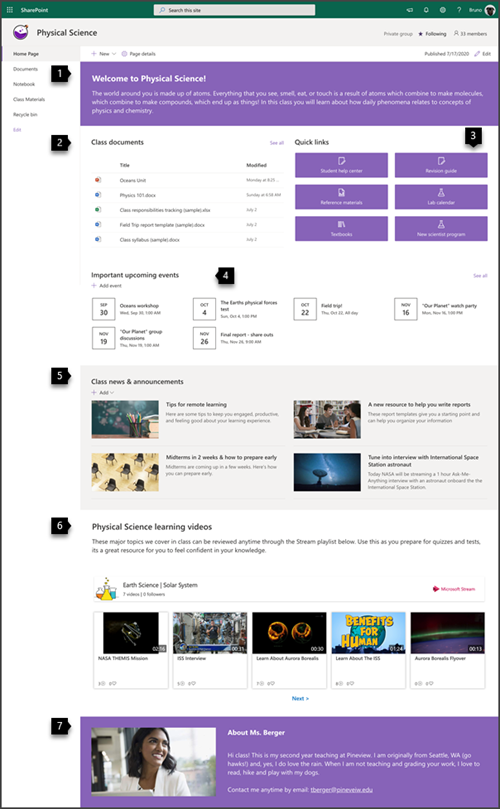 |
手順 3: ホーム ページをクラス チームに追加する
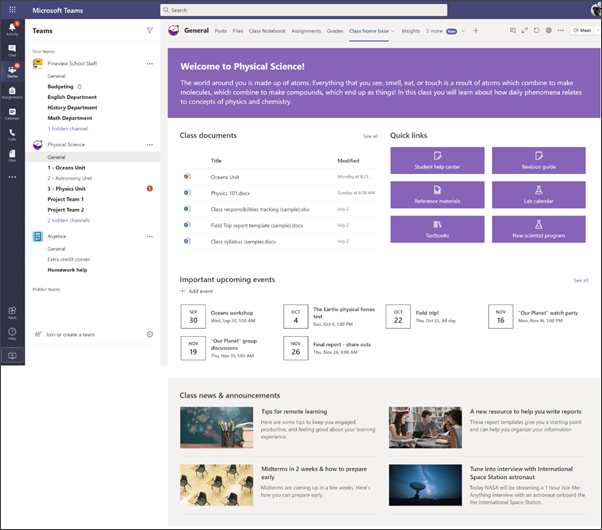
-
クラス チームで、[ 全般 ] チャネルに移動します。
-
上部の他 のタブの 横にある [タブの追加] ボタン
-
検索バーで、SharePoint を検索します。
-
検索結果から [ ページ] を選択し、[ ホーム] を選択します。 ([ホーム] を見つけるために下にスクロールする必要がある場合があります)。
-
ページがタブとして追加されたら、必要に応じてページを右クリックして名前を変更できます。
編集のためにサイトに戻るには、右上にある [ Web サイトに移動 ] ボタン
サイトのカスタマイズ
テキスト Web パーツを使用してクラスを紹介し、学生を歓迎する
[クラス] ホーム ページのページの上部には、[Strong] セクションの背景を持つ [1] 列があり、テキスト Web パーツが含まれています。
-
ページがまだ編集モードでない場合は、ページの右上にある [編集 ] を選択します。
-
テキストを変更または追加し、上部のツール バーを使用して書式設定します。 その他の書式設定オプションについては、ツール バーの末尾にある省略記号を選択してプロパティ ウィンドウを開きます。
詳細情報が必要ですか? 「テキスト Web パーツを使用してページにテキストとテーブルを追加する」を参照してください。
強調表示されたコンテンツ Web パーツを使用してドキュメントを簡単に見つけられるようにする

この Web パーツは、ドキュメント ライブラリ、サイト、サイト コレクション、またはすべてのサイトのコンテンツを動的に表示します。 既定では、この Web パーツに最近使用したドキュメントが表示されます。 サイトにドキュメントやページがない場合は、最初に作成するかアップロードする必要があります。
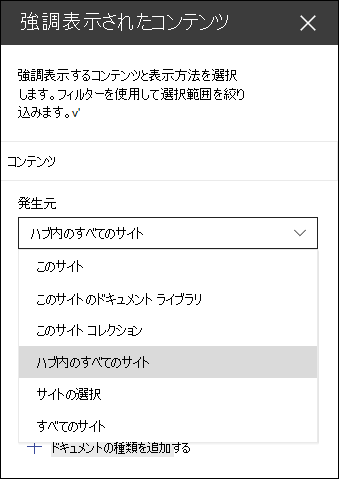
表示するドキュメントの種類を変更します。
-
まだ編集モードになっていない場合は、ページの右上にある [編集] をクリックします。
-
Web パーツの左側にある [ 編集 ] ボタン
-
[ソース] ドロップダウンで、コンテンツを表示する場所を選択します。このサイト、このサイトのドキュメント ライブラリ、このサイト コレクション、このサイトの [ページ ライブラリ]、[サイトの選択]、または [すべてのサイト] を選択します。 (このサイト は既定で選択されています)。 サイトがハブ サイトに接続されている場合は、[ハブ 内のすべてのサイト] を選択することもできます。
[サイトの 選択] をクリックすると、追加するサイトを検索したり、[ 頻度の高いサイト] または [ 最近使ったサイト] から 1 つ以上のサイトを選択したりできます。
-
[種類] ドロップダウンで、表示するコンテンツの種類を選びます。 使用できるコンテンツの種類は、ソースによって異なります。
ドキュメントのフィルター処理と並べ替え
-
[ フィルター ] ドロップダウンで、フィルターの対象を選択し、フィルターの特定の詳細を入力します。 使用できるフィルターは、コンテンツ タイプによって異なります。
-
タイトルに含まれる単語 検索するタイトルの検索語句を入力します
-
コンテンツに含まれる単語 検索するコンテンツの検索語句を入力します
-
最近追加 項目が追加されてからの期間 (今日、昨日、今週の初めなど) を入力します。
-
最近の変更 アイテムが変更されてからの期間 (今日、昨日、今週の初めなど) を入力します。
-
作成者 [選択したユーザー] を選択した場合は、ユーザー名を入力します。 それ以外の場合は、 現在のユーザーを使用します。このユーザーは、その時点でページを表示しているユーザーによって作成されたアイテムをフィルター処理します。
-
更新者 [選択したユーザー] を選択した場合は、ユーザー名を入力します。 それ以外の場合は、 現在のユーザーを使用します。このユーザーは、その時点でページを表示しているユーザーによって作成されたアイテムをフィルター処理します。
-
-
[並べ替え] ドロップダウンで、オプションを選びます。 既定値は [新しい順] です。
強調表示されたコンテンツ Web パーツのすべての詳細については、「強調表示 されたコンテンツ Web パーツを使用する」を参照してください。
クイック リンク Web パーツを使用してリソースに簡単にアクセスできるようにする
-
ページがまだ編集モードでない場合は、ページの右上にある [編集 ] を選択します。
-
プロパティ ウィンドウでレイアウトを選択し、そのレイアウトに必要なオプションを選択します。 たとえば、[コンパクト] レイアウトの [レイアウトに画像を表示する] を選択し、[リスト] レイアウトと [ボタン] レイアウトの [説明の表示] を選択できます。 このテンプレートでは 、コンパクト レイアウト が使用され、[レイアウト に画像を表示 ] が選択されています。
リンクを追加する
-
[ + 追加] を選択します。
-
リンクを取得する場所を選択します:最近使った画像、ストック 画像、Web 検索、organization、OneDrive、サイト、アップロード、またはリンクから。
-
画像、ページ、またはドキュメントを選択し、[ 開く] を選択します。
-
リンクのオプションを選択します。 オプションは、レイアウトに選択した設定によって異なります。 たとえば、[リスト レイアウトの説明を表示する] を選択した場合は、個々のリンクの説明を追加できます。 個々のリンクのその他の種類のオプションには、レイアウト オプションに応じて、イメージの変更、アイコンの書式設定、説明の追加、代替テキストの追加などがあります。
リンクの編集
-
ページがまだ編集モードでない場合は、ページの右上にある [編集 ] を選択します。
-
編集するアイテムにカーソルを合わせ、編集するアイテムの下部にある [ アイテム の編集] 鉛筆を選択します。
-
リンクのオプションを選択します。 オプションは、レイアウトに選択した設定によって異なります。 たとえば、[リスト レイアウトの説明を表示する] を選択した場合は、個々のリンクの説明を追加できます。 個々のリンクのその他の種類のオプションには、レイアウト オプションに応じて、イメージの変更、アイコンの書式設定、説明の追加、代替テキストの追加などがあります。
-
リンクを削除するには、項目の [X ] をクリックします。 リンクを並べ替えるには、[ 移動 ] ボタンを使用して項目を新しい位置にドラッグ アンド ドロップします。 Ctrl + 左方向キーまたは Ctrl + 右方向キーを使用してリンクを並べ替えることもできます。
詳細については、「 クイック リンク Web パーツを使用する」を参照してください。
イベント Web パーツを使用して全員を最新の状態に保つ
イベント Web パーツを使用して、学生にとって最も重要なクラス イベントを強調表示します。
注: イベント Web パーツは、手動でキュレーションすることを目的としています。 クラスカレンダーに接続されていません。
イベントを追加する
イベントを追加する
発行されたページで、イベントの追加を開始できます。
注: 保存または発行されたページにイベントを追加できますが、編集モードのページには追加できません。
-
[ イベントの追加] を選択します。
-
ページの上部にイベントに名前を付けます。 必要に応じて、左上の [イメージの追加] ボタンを選択して 、タイトル 領域に画像を追加できます。
-
[ 日時 ] セクションで日付と時刻を選択します。
-
[ 場所 ] セクションで、場所または住所を入力します。 位置情報が認識された場合は、マップを追加するオプションがあります。
-
[ リンク ] セクションには、オンライン会議リンクがある場合に入力できます。 [ アドレス ] ボックスにリンクを配置し、[ 表示名] を追加します。 オンライン会議を持っていなくても何も入力しない場合、このセクションはイベントに表示されません。
-
そのカテゴリでフィルター処理されたときにイベントを表示する場合は、 カテゴリ (会議、勤務時間、ビジネス、休日など) を選択します。 独自のカテゴリを追加するには、スペースにカテゴリを入力するだけです。
-
[ このイベント について] 領域に説明を入力します。
-
このイベントで強調表示したいユーザー (連絡先、特別なゲスト、スピーカーなど) がある場合は、イベントの説明の下に名前を追加できます。 organization内のユーザーのみを追加できます。
-
完了したら [保存] を選択します。
イベント Web パーツを編集する
-
まだ編集モードでない場合は、ページの右上にある [編集 ] を選択します。
-
左側の [ Web パーツ
-
イベントの [ソース ] を選択します。 このサイトの [イベント] リスト、[ このサイト]、[ このサイト コレクション]、[ サイトの選択]、または [すべてのサイト] を選択します。
-
[日付範囲] ドロップダウン リストでイベントをフィルター処理する 日付範囲 を選択します。 [ すべての今後のイベント (既定値)]、[ 今週]、[次の 2 週間]、[ 今月]、または [ この四半期] を選択できます。
-
[ フィルムストリップ ] または [コンパクト] のレイアウトを選択 します。 School Central テンプレートの [フィルムストリップ] が選択されています。
イベント Web パーツの詳細については、「イベント Web パーツ を使用する」を参照してください。
ニュース Web パーツでニュースやアナウンスを共有する
イントラネット全体に配布される SharePoint ニュースを使用して、視覚的に魅力的なコンテンツを作成します。 ニュースの作成と共有の詳細については、こちらをご覧ください。
ニュースを追加する
サイトにニュース投稿を追加するには、次の操作を行います。
-
[ニュース] セクションで [ + 追加] を選択して、投稿の作成を開始します。 空のニュース投稿ページが表示され、入力を開始できます。
-
ニュース投稿ページの作成に関するページの手順を使用して 、ニュース投稿を作成します。
ニュース Web パーツを編集する
レイアウト、ニュースのソース、およびページでのニュースの表示方法に関するその他のオプションを変更するには、ニュース Web パーツを編集できます。 School Central テンプレートは サイド バイ サイド レイアウトを使用し、 このサイト をニュース ソースとして選択しています。つまり、すべてのニュース投稿がこのサイトの投稿から引き出されます。
-
Web パーツの左側にある [
レイアウト: サイド バイ サイド レイアウトを使用する School Central テンプレートなどのコミュニケーション サイトのニュースのさまざまなレイアウトから選択できます。 その他のレイアウトは、大きな画像スペースと 3 つの追加ストーリーを含む トップ ストーリーです。1 つの列にニュース投稿を表示する リスト。 タイル レイアウト。サムネイルと見出しを含む最大5つのニュースアイテムが表示されます。と カルーセル。大きなビジュアルが表示され、ユーザーは戻るボタンと次のボタン、改ページ アイコンを使用してストーリーを移動できます。
ニュースソース: ニュース投稿のソースを指定できます。 ソースの例としては、Web パーツの使用中に使用しているサイト (School Central テンプレートで使用されているサイト)、1 つ以上の個々のサイト (サイトの選択)、 および現在のユーザーに対して推奨されるサイトがあり、ユーザーが操作しているユーザーからの現在のユーザーの投稿が表示されます。ユーザーの上位 20 件のフォロー済みサイト。ユーザーが頻繁にアクセスするサイトなどです。
ニュース Web パーツの機能を活用するために設定できるオプションは、他にも多数あります。 すべてのオプションの詳細については、「 ニュース Web パーツを使用する」を参照してください。
ビデオを使用して、Stream Web パーツで学習を強化する
クラスのホーム ページでMicrosoft Streamビデオ コンテンツを強調表示すると、すべてのStream全体で 1 つのビデオ、チャンネル、またはビデオを選択できます。 これには、オンライン クラスの局所または記録であるビデオが含まれる場合があります。 ビデオを追加するには、次の操作を行います。
-
まだ編集モードになっていない場合は、ページの右上にある [編集] をクリックします。
-
テンプレートでは、画像 Web パーツを使用して、使用できるビデオの可能性を示します。 このイメージ Web パーツを 削除 する必要があります。
-
次の手順を実行して、Stream Web パーツを追加します。
-
上の Web パーツの上または下にマウス ポインターを合わせると、次のように 、+で囲まれた線が表示されます。
-
+ をクリックすると表示される Web パーツの一覧から選択します。 検索ボックスに「Stream」と入力するか、スクロールして検索します。
-
-
Stream Web パーツを選択し、Web パーツの左側にある [編集] ボタンを選択します。
-
右側のツールボックスで、ソース (1 つのビデオまたはチャネル) を選択し、ビデオまたはチャネル アドレスを貼り付けます。
-
必要に応じて、ビデオの開始点を設定するか、チャンネルの場合は、[ 公開日]、[ 傾向]、[ いいね] 、または [ビュー] でビデオを並べ替えることができます。
詳細については、「Stream Web パーツを使用する」を参照してください
Image Web パーツと Text Web パーツを使用して自分に関する情報を共有する
[クラス] ホーム ページでは、Image Web パーツと Text Web パーツの組み合わせを使用して、自分と連絡を取る方法についてクラスに伝えることができます。
イメージ Web パーツ
-
ページがまだ編集モードでない場合は、ページの右上にある [編集 ] を選択します。
-
Web パーツの [編集 ] ボタンを選択して、プロパティ ウィンドウを開きます。
-
プロパティ ウィンドウで、[変更] を選択して、ストック イメージ、コンピューター、organizationなど、いくつかのソースのいずれかから最近使用した画像または画像を選択します。
-
[開く] または [画像の追加] を選択して、自分の写真や、自分を表す画像を追加します。
-
必要に応じて、「 代替テキスト」と入力します。
-
必要に応じて、Web パーツのイメージの下にキャプションを入力します。
テキスト Web パーツ
-
ページがまだ編集モードでない場合は、ページの右上にある [編集 ] を選択します。
-
テキストを変更または追加し、上部のツール バーを使用して書式設定します。 その他の書式設定オプションについては、ツール バーの末尾にある省略記号を選択してプロパティ ウィンドウを開きます。
詳細については、「Image Web パーツを使用する」および「テキスト Web パーツを使用してページにテキストとテーブルを追加する」を参照してください。
クラス ページの要素を移動または削除する
Web パーツを移動または削除する
-
ページがまだ編集モードでない場合は、ページの右上にある [編集 ] を選択します。
-
移動または削除する Web パーツを選択すると、Web パーツの左側に小さなツール バーが表示されます。
Web パーツを移動するには、
Web パーツを削除するには、[ 削除 ] ボタンをクリック
ページのセクション全体を移動または削除する
-
ページがまだ編集モードでない場合は、ページの右上にある [編集 ] を選択します。
-
セクションを移動する場合は、[ 移動 ] ボタン
-
Web パーツを削除するには、[ 削除 ] ボタンをクリック
サンプル コンテンツを削除する
このテンプレートに付属するサンプル ニュース投稿とコンテンツを削除する場合は、次の方法を使用します。
サンプルニュース投稿を削除する
-
サイト ページ ライブラリに移動するには、ページの右上にある [設定] 歯車
-
[ サイトコンテンツ] を選択します。
-
[ サイト ページ] を選択します。
ニュース投稿の名前は次のとおりです。
-
ISS宇宙飛行士とのインタビューに合わせる
-
2週間の中間期 & 早い準備方法
-
レポートの作成に役立つ新しいリソース
-
リモート学習のヒント
-
-
削除するサンプル ページを選択し、コマンド バーの [ 削除 ] を選択します。
サンプル ドキュメントを削除する
-
サイト ページ ライブラリに移動するには、ページの右上にある [設定] 歯車
-
[ サイトコンテンツ] を選択します。
-
[ クラス マテリアル] を選択します。
-
SharePoint ルック ブックから Sample content という名前のフォルダーを選択します。
-
フォルダーを選択した状態で、コマンド バーの [削除 ] を選択してフォルダー全体を削除するか、フォルダーを開いて削除する特定のドキュメントを選択し、[削除] を選択 します。
サンプル ドキュメントの名前は次のとおりです。
-
クラス責任の追跡 (サンプル)
-
クラス シラバス (サンプル)
-
フィールド トリップ レポート テンプレート (サンプル)
-
海洋 - 参考資料 (サンプル)
-
海の生き物 - 参考資料(サンプル)
高等教育のためのクラスのホーム ページ
ロゴ、テーマ、テキスト、その他の要素を変更するだけで、このテンプレートを使用して高等教育のためのクラス チーム サイトを作成する方法の例を次に示します。 可能性は無限大です!


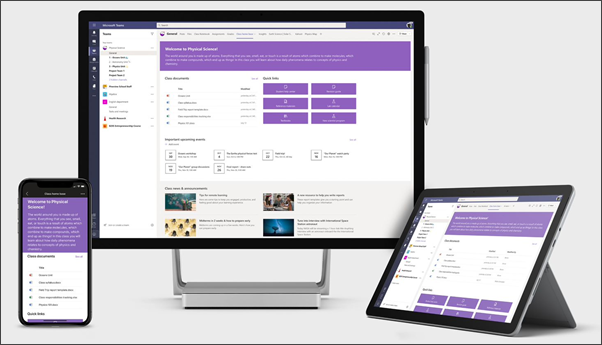

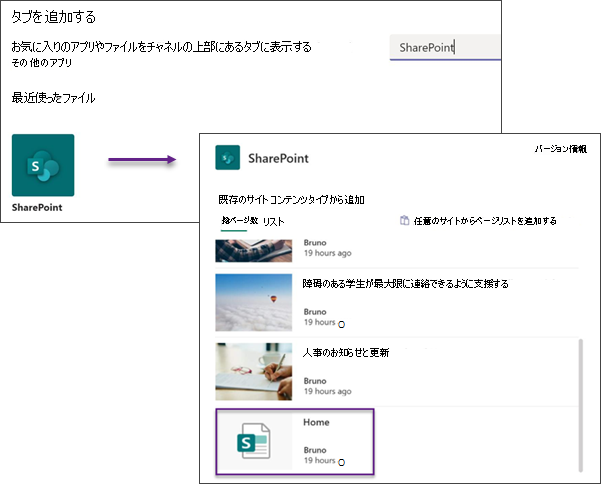
![[Web サイトに移動] ボタン](/images/ja-jp/2137e9b1-8602-4b27-92ff-9eab7aa134b2)
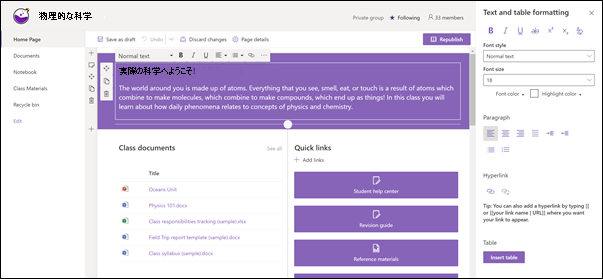
![[Web パーツの編集] ボタン](/images/ja-jp/acb41a52-31e0-466f-94df-e0d23039165f)
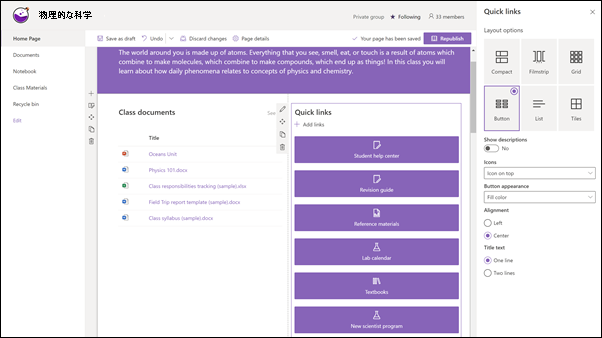
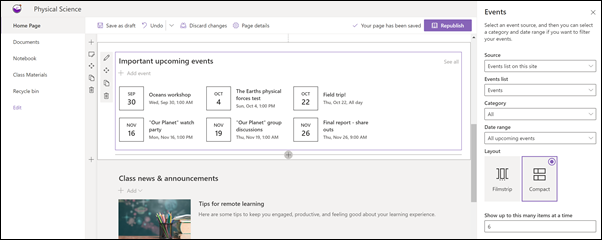
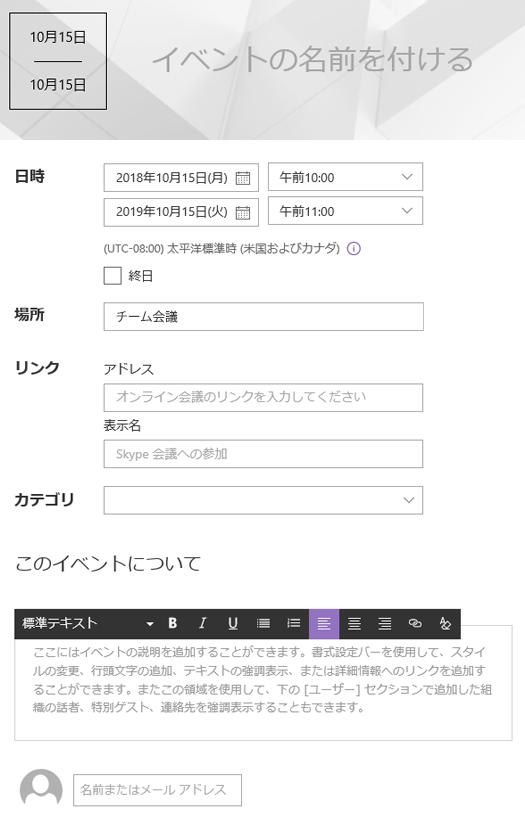
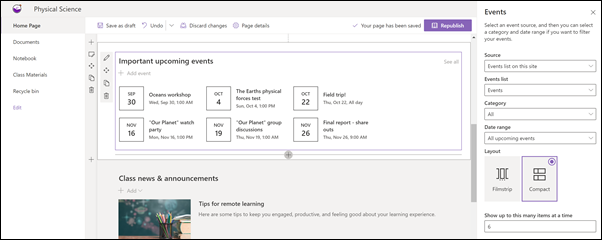

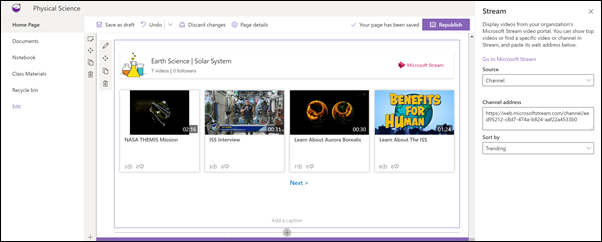

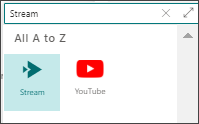
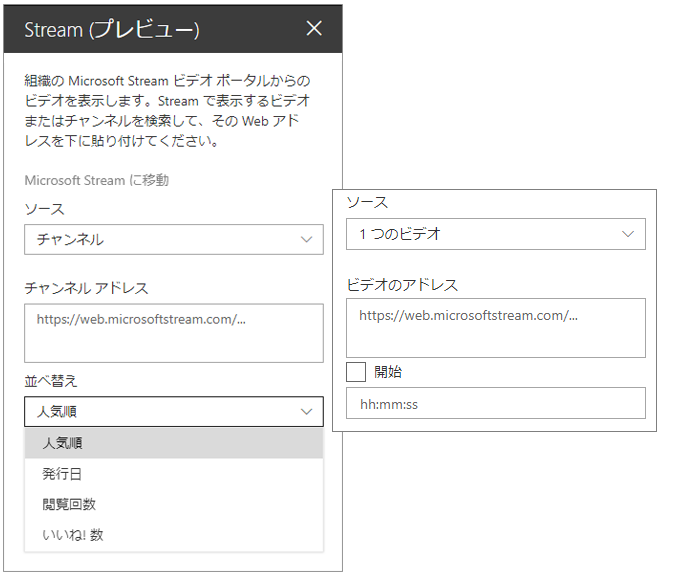
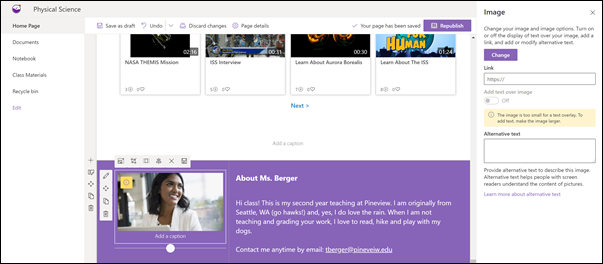
![[Web パーツの移動] ボタン](/images/ja-jp/4f64a2c8-34ad-4951-a4cf-f6070260489b)











